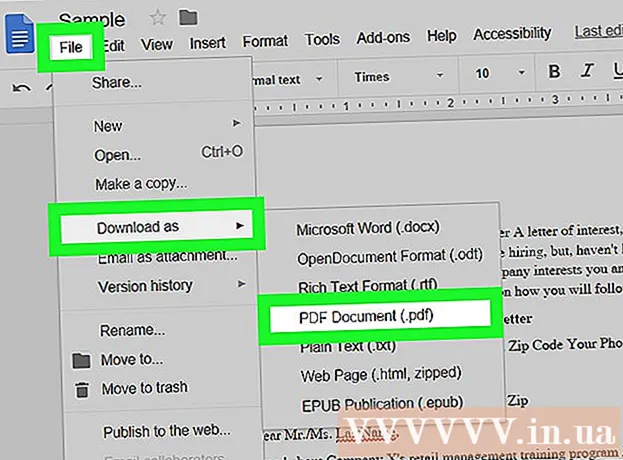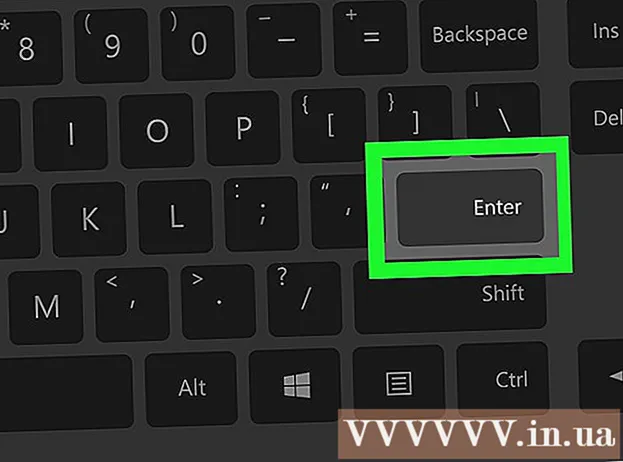نویسنده:
Marcus Baldwin
تاریخ ایجاد:
15 ژوئن 2021
تاریخ به روزرسانی:
1 جولای 2024

محتوا
این مقاله نحوه گروه بندی داده ها در Excel را برای مخفی کردن آنها نشان می دهد. اگر یک جدول بزرگ با داده های زیاد دارید مفید است.داده ها را می توان در Windows و Mac OS X گروه بندی و ساختار بندی کرد.
مراحل
قسمت 1 از 2: نحوه ایجاد خودکار ساختار
 1 صفحه گسترده Excel را باز کنید برای انجام این کار ، روی فایل Excel دوبار کلیک کنید.
1 صفحه گسترده Excel را باز کنید برای انجام این کار ، روی فایل Excel دوبار کلیک کنید.  2 روی برگه کلیک کنید داده ها. در سمت چپ نوار ابزار قرار دارد که به نوبه خود در بالای پنجره Excel قرار دارد. نوار ابزار Data باز می شود.
2 روی برگه کلیک کنید داده ها. در سمت چپ نوار ابزار قرار دارد که به نوبه خود در بالای پنجره Excel قرار دارد. نوار ابزار Data باز می شود.  3 روی پیکان رو به پایین در کنار گزینه کلیک کنید گروه. این گزینه را در سمت راست پانل داده مشاهده خواهید کرد. منوی کشویی باز می شود.
3 روی پیکان رو به پایین در کنار گزینه کلیک کنید گروه. این گزینه را در سمت راست پانل داده مشاهده خواهید کرد. منوی کشویی باز می شود. - 4 بر روی کلیک کنید ایجاد ساختار. در منوی کشویی Group است. فایل: Group and Outline Excel Data Step 4 Version 2.webp
- اگر پیام "نمی توان ساختار سند ایجاد کرد" ظاهر شد ، فرمول مورد استفاده داده ها با عملکرد ساختار سازگار نیست. در این حالت ، ساختار را به صورت دستی ایجاد کنید (بخش بعدی را بخوانید).
 5 مخفی کردن داده ها روی دکمه [-] در بالا یا سمت چپ صفحه گسترده Excel کلیک کنید تا داده های گروه بندی شده پنهان شوند. در بیشتر موارد ، این عمل فقط آخرین خط داده را نمایش می دهد.
5 مخفی کردن داده ها روی دکمه [-] در بالا یا سمت چپ صفحه گسترده Excel کلیک کنید تا داده های گروه بندی شده پنهان شوند. در بیشتر موارد ، این عمل فقط آخرین خط داده را نمایش می دهد.  6 ساختار را بردارید (در صورت نیاز). روی "Ungroup" (در سمت راست گزینه "Group") و سپس روی "Delete structure" در منوی کشویی کلیک کنید. با این کار داده های گروه بندی شده و مخفی نمایش داده می شوند.
6 ساختار را بردارید (در صورت نیاز). روی "Ungroup" (در سمت راست گزینه "Group") و سپس روی "Delete structure" در منوی کشویی کلیک کنید. با این کار داده های گروه بندی شده و مخفی نمایش داده می شوند.
قسمت 2 از 2: نحوه ایجاد یک ساختار دستی
 1 داده ها را برجسته کنید. روی سلول سمت چپ بالای داده های مورد نظر کلیک کرده و نگه دارید و سپس مکان نما را به سلول پایین سمت راست داده های مورد نظر بکشید.
1 داده ها را برجسته کنید. روی سلول سمت چپ بالای داده های مورد نظر کلیک کرده و نگه دارید و سپس مکان نما را به سلول پایین سمت راست داده های مورد نظر بکشید.  2 روی برگه کلیک کنید داده ها. در سمت چپ نوار ابزار قرار دارد که به نوبه خود در بالای پنجره Excel قرار دارد.
2 روی برگه کلیک کنید داده ها. در سمت چپ نوار ابزار قرار دارد که به نوبه خود در بالای پنجره Excel قرار دارد.  3 بر روی کلیک کنید گروه. این گزینه را در سمت راست پانل داده مشاهده خواهید کرد.
3 بر روی کلیک کنید گروه. این گزینه را در سمت راست پانل داده مشاهده خواهید کرد.  4 بر روی کلیک کنید گروه. در منوی کشویی Group قرار دارد.
4 بر روی کلیک کنید گروه. در منوی کشویی Group قرار دارد.  5 روش گروه بندی را انتخاب کنید. روی سطرها برای گروه بندی عمودی داده ها یا روی ستون ها برای گروه بندی داده ها به صورت افقی کلیک کنید.
5 روش گروه بندی را انتخاب کنید. روی سطرها برای گروه بندی عمودی داده ها یا روی ستون ها برای گروه بندی داده ها به صورت افقی کلیک کنید.  6 بر روی کلیک کنید خوب. این دکمه در پایین پنجره بازشو قرار دارد.
6 بر روی کلیک کنید خوب. این دکمه در پایین پنجره بازشو قرار دارد.  7 مخفی کردن داده ها روی دکمه [-] در بالا یا سمت چپ صفحه گسترده Excel کلیک کنید تا داده های گروه بندی شده پنهان شوند. در بیشتر موارد ، این عمل فقط آخرین خط داده را نمایش می دهد.
7 مخفی کردن داده ها روی دکمه [-] در بالا یا سمت چپ صفحه گسترده Excel کلیک کنید تا داده های گروه بندی شده پنهان شوند. در بیشتر موارد ، این عمل فقط آخرین خط داده را نمایش می دهد.  8 ساختار را بردارید (در صورت نیاز). روی "Ungroup" (در سمت راست گزینه "Group") و سپس روی "Delete structure" در منوی کشویی کلیک کنید. با این کار داده های گروه بندی شده و مخفی نمایش داده می شوند.
8 ساختار را بردارید (در صورت نیاز). روی "Ungroup" (در سمت راست گزینه "Group") و سپس روی "Delete structure" در منوی کشویی کلیک کنید. با این کار داده های گروه بندی شده و مخفی نمایش داده می شوند.
نکات
- اگر جدول برای دسترسی عمومی باز باشد ، نمی توانید از عملکرد توصیف شده استفاده کنید.
هشدارها
- در صورت نیاز به محافظت از جدول ، از عملکرد توصیف شده استفاده نکنید. در این حالت ، سایر کاربران نمی توانند ردیف ها را نشان داده و پنهان کنند.